資料を作成するのに何かと便利なWord。
図形や挿入文で説明する資料やチラシを作成されている方も多くいらっしゃるころでしょう。
今回は、特にワードで文字の背景色変更(消す:マーカー:蛍光ペン:テキストボックス:色付け:一括:白)方法を解説していきます。
ワードで文字の背景色変更(リボンの塗りつぶし機能で色付け)
ここではリボンの塗りつぶし機能を用いて文字の背景色(マーカー:蛍光ペン)をつける方法について解説します。
まず、背景色をつけたい文字列を範囲選択します。

続いてリボンの段落グループにあるアイコン「塗りつぶし」の右の⋁ボタンをクリックすると、背景色の候補が出てきます。
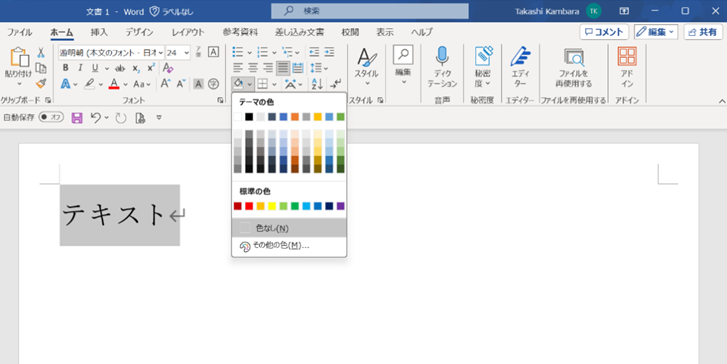
変えたい背景色を選択すると、背景色の色が変わります。

「線種とページ羅線と網かけの設定」から行う方法【文字の背景色:マーカー】
ここでは「線種とページ羅線と網かけの設定」から文字の背景色をつける方法について解説します。
まず、背景色をつけたい文字列を範囲選択します。

段落グループにある「線種とページ羅線と網かけの設定」ボタンをクリックします。

「網かけ」タブから「背景の色」をクリックすると、背景色の候補が出てきます。

変えたい背景色を選択すると、背景色の色が変わります。

ワードで文字の背景色変更(色付け)方法【テキストボックス:白など】
ここでは、ワードでテキストボックス内の文字の背景色を変更する方法について解説します。
まず、背景色を変更したいテキストボックスを右クリックすると、「塗りつぶし」アイコンが表示されますのでそれをクリックします。

次に表示される色の中から、変更したい背景色 (今回は白) を選びます
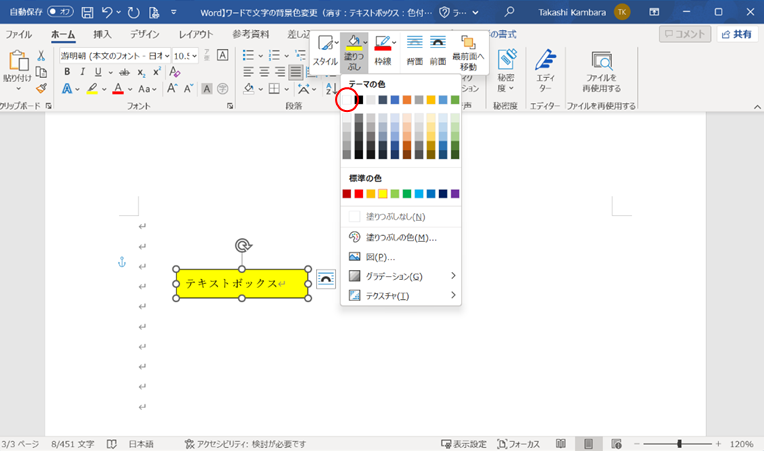
テキストボックスの色が変更したい背景色 (今回は白) に変更になります。

ワードで文字の背景色を消す方法(マーカー色なし:蛍光ペンの塗りつぶし無し:テキストボックス)
ここでは、ワードでテキストボックス内の文字の背景色を消す方法について解説します。
まず、背景色を変更したいテキストボックスを右クリックすると、「塗りつぶし」
アイコンが表示されますのでそれをクリックします。

次に表示される色の中から、「塗りつぶしなし」を選びます。
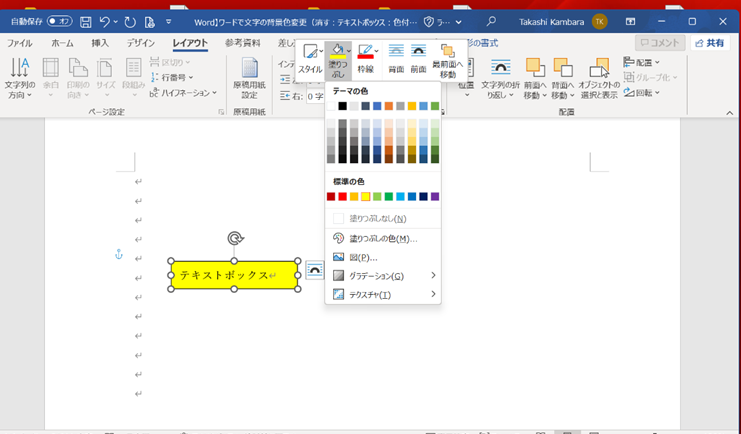
テキストボックス内の文字の背景色が消えます。

ワードで文字の背景の色づけを一括で変更する方法【テキストボックス】
ここでは、ワードで複数のテキストボックス内の文字の背景色を、一括で変更する方法について解説します。
「Shift」キーを押したまま背景色を変更するテキストボックスを全てクリックする事で、同時に選択出来ます。

全てのテキストボックスが選択された状態で何れかを右クリックすると、「塗りつぶし」アイコンが表示されますのでそれをクリックします。

次に表示される色の中から、変更したい背景色 (今回は赤) を選びます。
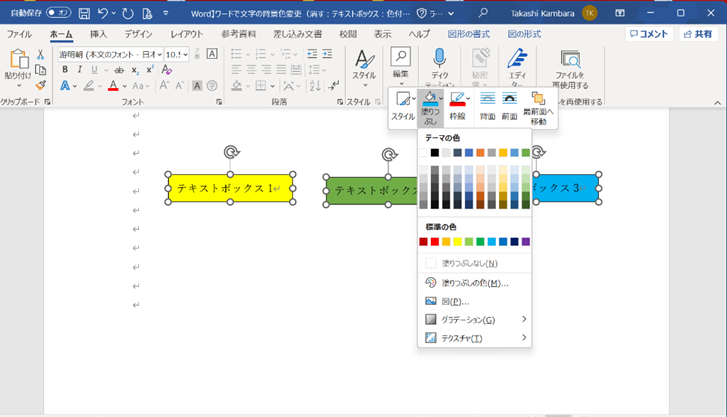
全てのテキストボックスの色が変更したい背景色 (今回は赤) に一括で変更になります。

まとめ ワードでマーカー・蛍光ペンの色付け変更(消す:色なし:テキストボックス:色付け:一括:白)方法
ここではワードの文字の背景色を消したり変更する方法について解説しました。
この様な機能はワードでの図解や説明資料には欠かせないアイテムであり、上手に編集する事は資料の出来栄えを大きく左右すると思われますので是非有効活用して下さいね。

コメント